美图秀秀如何制作流光字 流光字制作教程分享
发布时间:01/15 来源: 浏览:
关键词:
今天小编在这里就来给美图秀秀的这一款软件的使用者们来说下流光字制作的教程,各位想知道具体制作方法的使用者们,那么下面就快来跟着小编一起看下教程吧。
给各位美图秀秀软件的使用者们来详细的解析分享一下流光字制作的教程。
教程分享:
①、打开美图秀秀软件 点击新建--新建一块 宽:30 高:300的透明画布(如图);
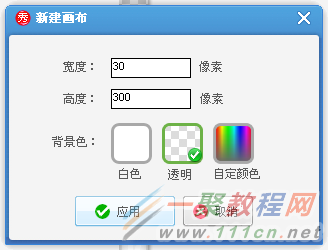
②、点击美化--涂鸦笔--颜色使用白色的,画笔大小 8像素(如图);
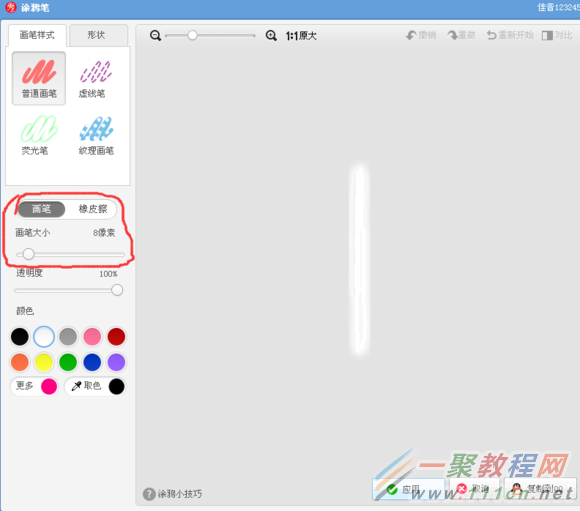
图片来自:天使de报佳音的百度相册
使用画笔画一条直线就可以了,不要画到底, 然后先把这张图保存 记得要保存为PNG格式。
③、再点击一次新建--新建一块为宽:350 高150的白色画布(如图);
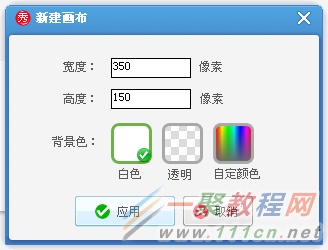
④、点击文字-输入文字(如图)

⑤、右击添加一张图片 就是刚刚我们画好 保存为PNG的那张白色图片。
透明:%80 旋转:20° 大小:%74(如图)
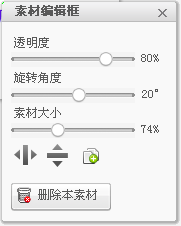
⑥、将白色图覆盖在字的上面一小部分,先保存(如图);
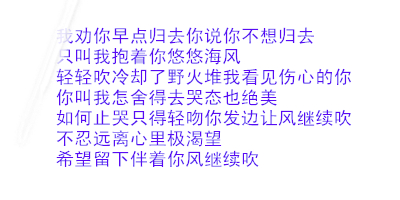
⑦、在移动覆盖一小部分 依次保存~(如图);

⑧、讲到这里 应该会了吧~~ 一直覆盖到最后 保存。。 然后更多功能点击闪图--自定义闪图 把第一张图替换成我们所保存的第一张图 然后添加图片 一直添加到最后 速度为:
要快滴哦~~ 然后保存--GIF格式--文件名 一张图片即可~~ 完成了!

好了,以上的信息就是小编给各位美图秀秀的这一款软件的使用者们带来的详细的流光字制作的教程分享的全部内容了,各位看到这里的使用者们,小编相信你们现在是非常的清楚了制作方法了吧,各位现在就快去按照教程自己去试试吧。
热门标签:dede模板 / destoon模板 / dedecms模版 / 织梦模板
责任编辑:







